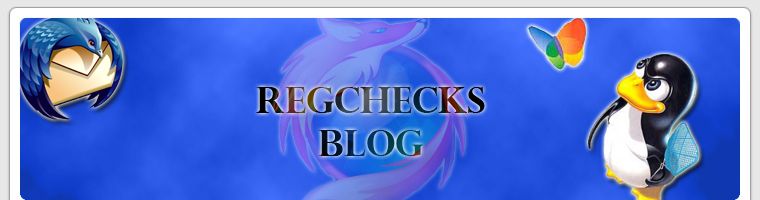am 29. April 2008, 23:51 im Topic 'Tutorials'
Wir haben in den letzten 2 Tutorials unsere PortableApps eingerichtet und mit TrueCrypt verschlüsselt, nun haben wir aber alles auf Standard. Was fehlt sind z.b. Plugins, Rechtschreibprüfung und Skins für den FireFox.
Natürlich kann sich jeder sein FireFox gestaltet wie er will, das funktioniert auch mit der Portable-Version. Da die Portable-Variante alles in einem extra Ordner speichert, und zwar nicht in %userprofile%\Anwendungsdaten\Mozilla\Firefox\ sondern auf unserem USB-Stick, haben wir unsere Einstellungen immer und jederzeit griffbereit.
Für unser Vorhaben habe ich mir Caschy`s Version rausgesucht. Diese Version ist auf dem neusten Stand (2.0.0.14), auf deutsch zu haben und erlaubt im Gegensatz zur PortableApps-Version auch eine zweite Instanz, so können wir hier lesen und es gleichzeitig in einer zweiten Instanz umsetzen. Diese Version hat für unser portableApps-Menü nur einen Nachteil, sie erscheint als FirefoxLoader und nicht als FireFox Portable im Menü. Im übrigen kann man sich Catchys Blog gerne als Bookmark setzen. Erscheint eine neue FireFox-Version, ist er der erste der sie als Portable anbietet.
Zuerst laden wir also Caschys Portable FireFox und entpacken diesen auf unseren Desktop. Danach öffnen wir die Datei FirefoxLoader.exe, das ist die Portable die wir benötigen. Wenn wir eine Ordner-Etage tiefer gehen in "Firefox" sehen wir dort die normale firefox.exe, diese legt allerdings auf unserer Harddisk in %userprofile%\Anwendungsdaten\ einen neuen Mozilla Ordner an und das wollen wir ja aktuell nicht. Haben wir also die FireFoxLoader.exe geöffnet, können wir beginnen. Ich empfehle zuerst einmal die grundsätzlichen Einstellungen unter "Extras\ Einstellungen" vorzunehmen. Hier können wir unsere Startseite festlegen, das Verhalten des Downloadmanagers einstellen und auch ob Java an oder aus sein soll. Ich denke jeder hat hier seine eigenen Vorzüge, weshalb ich hier keine großartigen Tipps gebe, sondern lediglich 2. Die Option unter "Allgemein" "Beim Starten überprüfen ob FireFox der Standardbrowser ist" sollten wir deaktivieren. Denn wenn wir irgendwo im Internet-Cafe oder bei einem Kumpel sind, müssen wir nicht unseren FireFox als Standardbrowser festlegen. Und unter "Dateischutz" können wir in der Option "Besuchte Seiten speichern für die letzten x Tage" den Wert auf 1 oder 2 Tage setzen. Haben wir die Optionen abgearbeitet, machen wir uns an die Bookmarks, wir besuchen also unsere wichtigsten Sites und legen unsere Bookmarks und Live-Bookmarks an. vorhandene eventuell nicht benötigte löschen wir einfach raus.
Kommen wir zu den Add-Ons und Skins. Auch hier können wir uns jegliches Add-On installieren das wir möchten, ebenso bei den Skins. Wenn wir Add-Ons installieren, müssen wir jedoch nicht nach jedem Add-On den FireFox neu starten, dies können wir machen nachdem wir alle Add-Ons installiert haben die wir möchten. Ich persönlich habe mich für folgende entschieden: Adblock Plus, BBCode, Ctrl Tab Preview, FireFTP, NoScript, PDF Download, Screengrab!, Stealther, TinyUrl Creator sowie als Skin: Modern Modoki. Wer in den "Einstellungen" unter "Erweitert\ Allgemein" die "Rechtschreibprüfung während der Eingabe überprüfen" aktiviert hat, sollte sich auch noch das passende Wörterbuch installieren. Wer bestimmte Suchmaschinen benötigt oder Portable nicht benötigt, kann auf Klick auf das Icon auch hier aufräumen. Haben wir alle Add-Ons und Skins etc installiert, starten wir nun FireFox neu. Beim starten werden einige Fenster aufspringen sowie Optionen und Infos der Add-Ons, diese klicken wir weg und stellen auch unsere Add-Ons richtig ein. Z.b. abonnieren wir für Adblock-Plus einen Filter. Haben wir auch unsere Add-Ons richtig eingestellt und unseren Skin gesetzt, starten wir noch einmal FireFox neu. So wie wir ihn jetzt sehen, können wir ihn Portable benutzen.
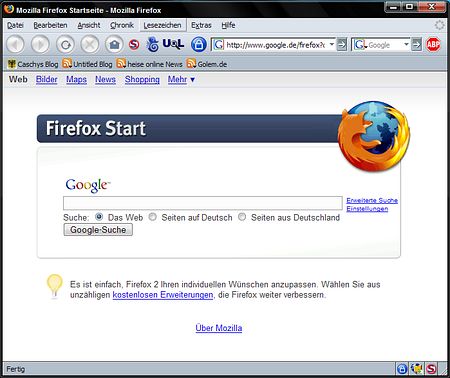
Nun müssen wir auf unserem USB-Stick nur noch unsere alte FireFox Version löschen und unsere neue Version rauf schieben (bitte nicht nur überschreiben...). Fertig, schon haben wir unseren FireFox individuell wie wir ihn wollen auf unserem USB-Stick egal wo wir sind.
Natürlich kann sich jeder sein FireFox gestaltet wie er will, das funktioniert auch mit der Portable-Version. Da die Portable-Variante alles in einem extra Ordner speichert, und zwar nicht in %userprofile%\Anwendungsdaten\Mozilla\Firefox\ sondern auf unserem USB-Stick, haben wir unsere Einstellungen immer und jederzeit griffbereit.
Für unser Vorhaben habe ich mir Caschy`s Version rausgesucht. Diese Version ist auf dem neusten Stand (2.0.0.14), auf deutsch zu haben und erlaubt im Gegensatz zur PortableApps-Version auch eine zweite Instanz, so können wir hier lesen und es gleichzeitig in einer zweiten Instanz umsetzen. Diese Version hat für unser portableApps-Menü nur einen Nachteil, sie erscheint als FirefoxLoader und nicht als FireFox Portable im Menü. Im übrigen kann man sich Catchys Blog gerne als Bookmark setzen. Erscheint eine neue FireFox-Version, ist er der erste der sie als Portable anbietet.
Zuerst laden wir also Caschys Portable FireFox und entpacken diesen auf unseren Desktop. Danach öffnen wir die Datei FirefoxLoader.exe, das ist die Portable die wir benötigen. Wenn wir eine Ordner-Etage tiefer gehen in "Firefox" sehen wir dort die normale firefox.exe, diese legt allerdings auf unserer Harddisk in %userprofile%\Anwendungsdaten\ einen neuen Mozilla Ordner an und das wollen wir ja aktuell nicht. Haben wir also die FireFoxLoader.exe geöffnet, können wir beginnen. Ich empfehle zuerst einmal die grundsätzlichen Einstellungen unter "Extras\ Einstellungen" vorzunehmen. Hier können wir unsere Startseite festlegen, das Verhalten des Downloadmanagers einstellen und auch ob Java an oder aus sein soll. Ich denke jeder hat hier seine eigenen Vorzüge, weshalb ich hier keine großartigen Tipps gebe, sondern lediglich 2. Die Option unter "Allgemein" "Beim Starten überprüfen ob FireFox der Standardbrowser ist" sollten wir deaktivieren. Denn wenn wir irgendwo im Internet-Cafe oder bei einem Kumpel sind, müssen wir nicht unseren FireFox als Standardbrowser festlegen. Und unter "Dateischutz" können wir in der Option "Besuchte Seiten speichern für die letzten x Tage" den Wert auf 1 oder 2 Tage setzen. Haben wir die Optionen abgearbeitet, machen wir uns an die Bookmarks, wir besuchen also unsere wichtigsten Sites und legen unsere Bookmarks und Live-Bookmarks an. vorhandene eventuell nicht benötigte löschen wir einfach raus.
Kommen wir zu den Add-Ons und Skins. Auch hier können wir uns jegliches Add-On installieren das wir möchten, ebenso bei den Skins. Wenn wir Add-Ons installieren, müssen wir jedoch nicht nach jedem Add-On den FireFox neu starten, dies können wir machen nachdem wir alle Add-Ons installiert haben die wir möchten. Ich persönlich habe mich für folgende entschieden: Adblock Plus, BBCode, Ctrl Tab Preview, FireFTP, NoScript, PDF Download, Screengrab!, Stealther, TinyUrl Creator sowie als Skin: Modern Modoki. Wer in den "Einstellungen" unter "Erweitert\ Allgemein" die "Rechtschreibprüfung während der Eingabe überprüfen" aktiviert hat, sollte sich auch noch das passende Wörterbuch installieren. Wer bestimmte Suchmaschinen benötigt oder Portable nicht benötigt, kann auf Klick auf das Icon auch hier aufräumen. Haben wir alle Add-Ons und Skins etc installiert, starten wir nun FireFox neu. Beim starten werden einige Fenster aufspringen sowie Optionen und Infos der Add-Ons, diese klicken wir weg und stellen auch unsere Add-Ons richtig ein. Z.b. abonnieren wir für Adblock-Plus einen Filter. Haben wir auch unsere Add-Ons richtig eingestellt und unseren Skin gesetzt, starten wir noch einmal FireFox neu. So wie wir ihn jetzt sehen, können wir ihn Portable benutzen.
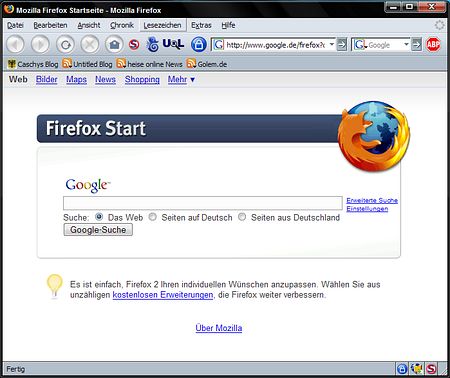
Nun müssen wir auf unserem USB-Stick nur noch unsere alte FireFox Version löschen und unsere neue Version rauf schieben (bitte nicht nur überschreiben...). Fertig, schon haben wir unseren FireFox individuell wie wir ihn wollen auf unserem USB-Stick egal wo wir sind.
______________________________________________________________________
0 Kommentare | Kommentar schreiben
0 Kommentare | Kommentar schreiben